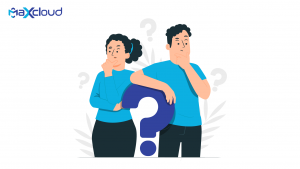Kita hidup di era di mana satu orang bisa menggunakan banyak perangkat sekaligus. Ada ponsel untuk komunikasi cepat, laptop untuk bekerja, tablet untuk membaca atau nonton film, dan kadang komputer kantor untuk tugas harian. Semua perangkat ini menjadi bagian dari rutinitas kita.
Satu hal yang sering membuat repot adalah ketika data di satu perangkat tidak muncul di perangkat lainnya. Misalnya, Anda menyimpan bookmark di laptop, tetapi ketika membuka Chrome di ponsel, bookmark itu tidak ada. Atau Anda menyimpan password di Chrome ponsel, tetapi ketika membuka website di komputer, Anda harus mengetik ulang karena data belum tersinkron.
Untungnya, Google Chrome menyediakan fitur sinkronisasi, yang membantu menghubungkan semua perangkat Anda. Dengan sinkronisasi Chrome aktif, semua bookmark, password, riwayat, tab terbuka, ekstensi, hingga pengaturan Chrome akan otomatis tersimpan di akun Google Anda dan muncul di perangkat lain.
Di bawah ini kami akan membahas secara lengkap tentang apa itu sinkronisasi Chrome, bagaimana cara mengaktifkannya, apa keuntungannya, apa risiko yang perlu diperhatikan, serta tips aman untuk mengelola sinkronisasi.
Apa Itu Sinkronisasi Chrome dan Kenapa Penting?
Sinkronisasi Chrome adalah fitur yang memungkinkan Anda menyimpan data browser ke akun Google Anda, lalu memunculkannya kembali di perangkat lain. Data yang dapat disinkronkan meliputi:
- Bookmark
- Password tersimpan
- Riwayat pencarian dan kunjungan
- Autofill (alamat, email, nomor telepon)
- Metode pembayaran
- Tab yang sedang terbuka
- Ekstensi yang terpasang
- Tema dan pengaturan Chrome
Dengan sinkronisasi aktif, Anda tidak perlu lagi memindahkan data secara manual. Cukup login ke Chrome dengan akun Google Anda, dan semua data otomatis muncul.
Ini sangat berguna untuk:
1. Orang yang menggunakan banyak perangkat
Anda bisa mulai membaca artikel di laptop, kemudian melanjutkannya di ponsel.
2. Pekerja yang sering berpindah perangkat
Dari komputer kantor ke laptop rumah, tanpa kehilangan data.
3. Orang yang ingin menyimpan password secara aman
Chrome menyimpan password terenkripsi, sehingga Anda tidak perlu mengingat semuanya.
4. Orang yang tidak ingin kehilangan data jika ganti perangkat
Dengan sinkronisasi, data tidak hilang walau perangkat rusak atau diganti.
Singkatnya, sinkronisasi Chrome memudahkan hidup, membantu produktivitas, dan membuat semua perangkat terasa terhubung.
Apa Saja Data yang Bisa Disinkronkan?
Google Chrome memiliki daftar panjang jenis data yang bisa disinkronkan. Berikut penjelasannya agar lebih jelas:
1. Bookmark
Daftar situs favorit Anda akan muncul di semua perangkat.
2. Password
Chrome bisa menyimpan password secara aman, dan Anda bisa menggunakannya di semua perangkat tanpa perlu mengetik ulang.
3. Riwayat
Anda bisa melihat website yang baru saja Anda kunjungi di perangkat lain.
4. Tab terbuka
Misalnya Anda membuka tab belanja di laptop, Anda bisa melanjutkannya di Chrome ponsel.
5. Ekstensi
Ekstensi yang ditambahkan di laptop bisa otomatis muncul di komputer lain.
6. Pengaturan Chrome
Tema, zoom, dan preferensi lainnya ikut tersinkronisasi.
7. Autofill
Chrome menyimpan alamat, email, nomor telepon, hingga data kartu (jika Anda mengizinkan).
Semua data ini aman selama Anda menggunakan akun Google yang dilindungi sandi kuat dan verifikasi dua langkah.
Cara Mengaktifkan Sinkronisasi Chrome di Laptop atau PC
Mengaktifkan sinkronisasi di Chrome sangat mudah. Berikut langkah-langkahnya:
- Buka Google Chrome
- Klik foto profil atau ikon pengguna di pojok kanan atas
- Pilih tombol “Aktifkan Sinkronisasi”
- Login menggunakan akun Google Anda
- Klik “Yes, I’m in” atau “Lanjutkan”
- Pilih data apa saja yang ingin disinkronkan
Setelah itu, Chrome akan memulai proses sinkronisasi. Dalam beberapa detik hingga menit, data bookmark, password, dan lainnya akan tersalin ke akun Google Anda.
Cara Mengaktifkan Sinkronisasi Chrome di Android
Biasanya Chrome di Android terhubung otomatis dengan akun Google yang Anda gunakan di ponsel. Tetapi jika belum sinkron, Anda bisa melakukannya seperti ini:
- Buka aplikasi Chrome
- Ketuk ikon tiga titik di kanan atas
- Pilih “Setelan”
- Ketuk akun Google Anda
- Aktifkan tombol “Sinkronisasi”
- Pilih jenis data yang ingin disinkronkan
Setelah aktif, data dari laptop atau perangkat lain akan muncul di Chrome Android Anda.
Cara Mengaktifkan Sinkronisasi Chrome di iPhone atau iPad
Bagi pengguna iOS, caranya hampir sama:
- Buka Chrome
- Ketuk ikon tiga titik
- Pilih “Setelan”
- Masuk ke akun Google Anda
- Aktifkan opsi “Sinkronisasi”
- Pilih data yang ingin disinkronkan
Chrome di iPhone mungkin membutuhkan izin tambahan karena ekosistem iOS lebih tertutup.
Kenapa Sinkronisasi Chrome Kadang Tidak Berfungsi?
Beberapa orang mengalami masalah di mana Chrome tidak tersinkron otomatis. Ini adalah masalah umum, dan biasanya penyebabnya sederhana:
1. Jaringan internet tidak stabil
Sinkronisasi membutuhkan koneksi internet yang aktif.
2. Akun Google berbeda
Kadang Anda login akun yang berbeda di ponsel dan laptop.
3. Sinkronisasi dinonaktifkan
Bisa karena perangkat kantor atau pengaturan keamanan tertentu.
4. Ada pembatasan dari administrator (jika perangkat kantor)
Perusahaan biasanya membatasi fitur tertentu.
5. Update Chrome belum dilakukan
Versi Chrome yang terlalu lama bisa menghambat sinkronisasi.
Solusinya biasanya adalah login ulang, cek koneksi, atau update aplikasi.
Keuntungan Menyinkronkan Data Chrome
Manfaat sinkronisasi Chrome sangat terasa dalam kehidupan sehari-hari:
1. Menghemat waktu
Bookmark dan password yang sama di semua perangkat membuat browsing lebih cepat.
2. Produktivitas meningkat
Anda bisa memulai pekerjaan di satu perangkat dan menyelesaikannya di perangkat lain.
3. Tidak perlu mengatur ulang browser setiap kali ganti perangkat
Pengaturan Chrome akan otomatis ikut.
4. Password aman dan tidak mudah hilang
Chrome menyimpan password secara terenkripsi dan aman di akun Google Anda.
5. Tidak ada lagi data hilang akibat perangkat rusak
Karena semua data sudah tersimpan di cloud.
Risiko dan Hal yang Perlu Diperhatikan
Sinkronisasi Chrome memang praktis, tetapi ada beberapa hal penting yang perlu Anda perhatikan:
1. Jangan login Chrome pada perangkat umum
Seperti komputer warnet, laptop teman, atau komputer kantor yang tidak Anda kuasai.
2. Aktifkan Verifikasi Dua Langkah
Ini sangat penting untuk keamanan akun Google Anda.
3. Perangkat yang hilang harus segera dihapus aksesnya
Buka myaccount.google.com lalu log out dari perangkat tersebut.
4. Jangan menyimpan password terlalu banyak tanpa pengamanan lain
Gunakan PIN, pola, atau sidik jari di ponsel agar Chrome tidak terbuka begitu saja.
5. Jangan berbagi akun Google dengan orang lain
Semua data Chrome akan ikut terlihat.
Dengan menjaga keamanan, sinkronisasi Chrome akan menjadi fitur yang sangat aman dan nyaman.
Tips Memaksimalkan Sinkronisasi Chrome
Agar pengalaman Anda menggunakan Chrome lebih menyenangkan, berikut tips tambahan:
1. Gunakan Password Manager Chrome
Ini memudahkan Anda login di semua perangkat.
2. Pindahkan bookmark ke folder agar rapi
Bookmark yang rapi akan memudahkan sinkronisasi.
3. Gunakan fitur “Tab From Other Devices”
Anda bisa melanjutkan sesi browsing dari perangkat lain.
4. Buat akun Google khusus untuk pekerjaan
Agar data tidak tercampur dengan akun pribadi.
5. Gunakan Chrome terbaru
Pembaruan memastikan sinkronisasi lebih cepat dan aman.
Kesimpulan
Sinkronisasi Chrome adalah salah satu fitur paling membantu dalam kehidupan digital kita. Fitur ini membuat semua perangkat bekerja seperti satu kesatuan. Password, bookmark, tab terbuka, hingga pengaturan browser dapat muncul otomatis di perangkat lain tanpa usaha besar.
Proses sinkronisasi sangat mudah dilakukan, baik di laptop, Android, maupun iPhone. Selama Anda menjaga keamanan akun Google, menyinkronkan Chrome adalah langkah cerdas untuk meningkatkan kenyamanan, efisiensi, dan produktivitas.